
Importante! È possibile annullare l'abbonamento Yandex Plus solo con lo stesso metodo con cui è stato elaborato. Cioè, se questo è stato fatto attraverso il sito Web ufficiale, dovrai contattarlo se sul dispositivo mobile - a seconda del sistema operativo, all'applicazione, al negozio di marca o ai parametri di sistema.
Opzione 1: Browser
Se hai decorato l'abbonamento Yandex Plus nel browser su un PC o un dispositivo mobile, è necessario cancellarlo attraverso di esso. Questo è fatto come segue:
Pagina principale Yandex.
- Vai al link presentato sopra e fai clic sul nome del tuo profilo situato nell'angolo in alto a destra (sulla foto).
- Seleziona più attivo.
- Una volta sulla pagina del servizio Yandex Plus, chiamalo Menu premendo le tre bande orizzontali designate di seguito.
- Clicca su "Accedi per account".
- Inserisci il login dal tuo account Yandex e fai clic su "Accedi",
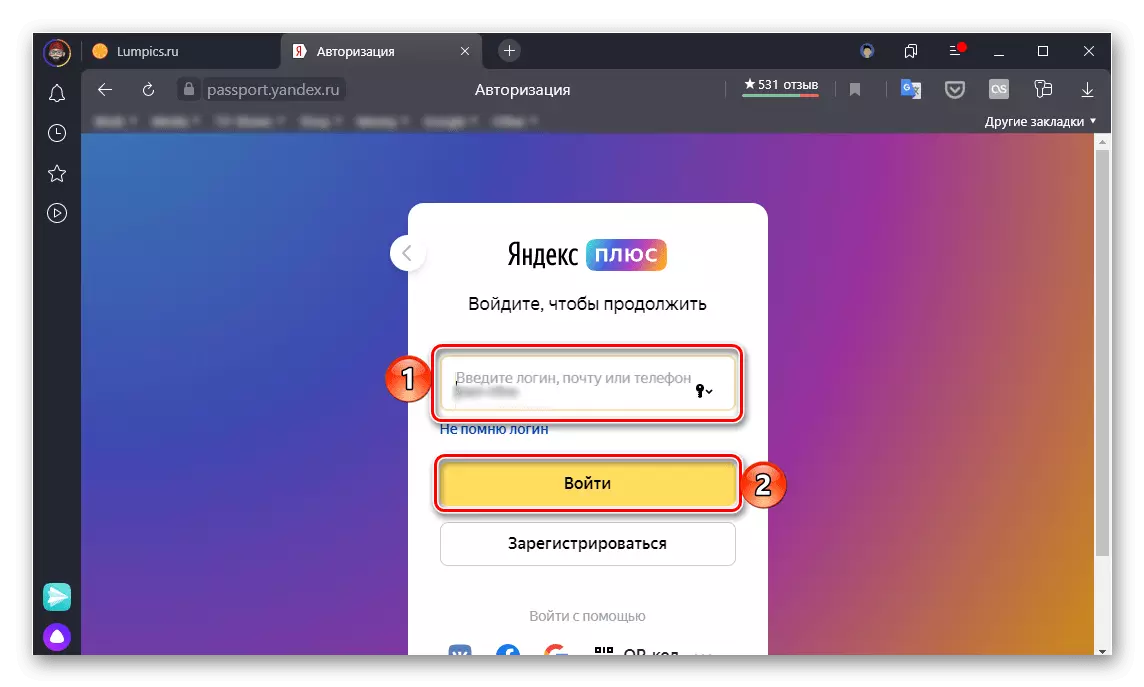
Quindi specificare la password da esso e utilizzare nuovamente il pulsante "Login".
- Autorizzato nell'account, fare clic sul collegamento "Abbonamento attivo", quindi "Gestione popup".
- Nella pagina successiva è possibile disabilitare l'abbonamento al Plus. Se è stato rilasciato non attraverso il servizio ufficiale, verrà indicata la seguente notifica: "Per gestire un abbonamento, andare al mercato App Store / Google Play", a seconda di dove è stato emesso.
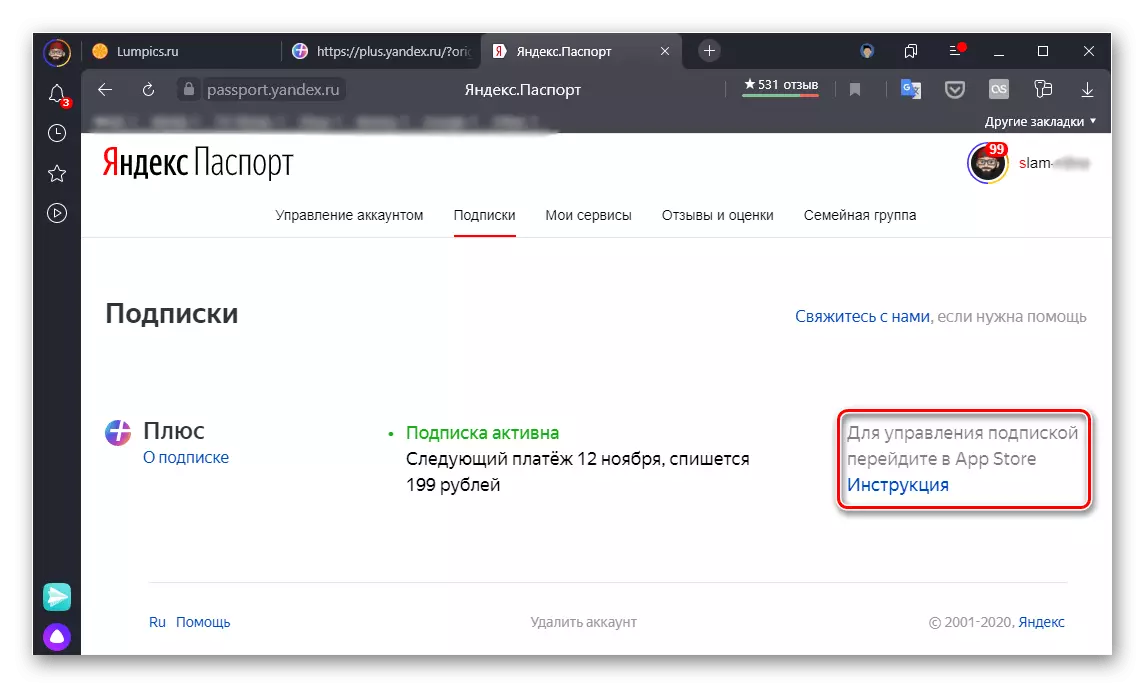
Fai clic su "Annulla abbonamento",
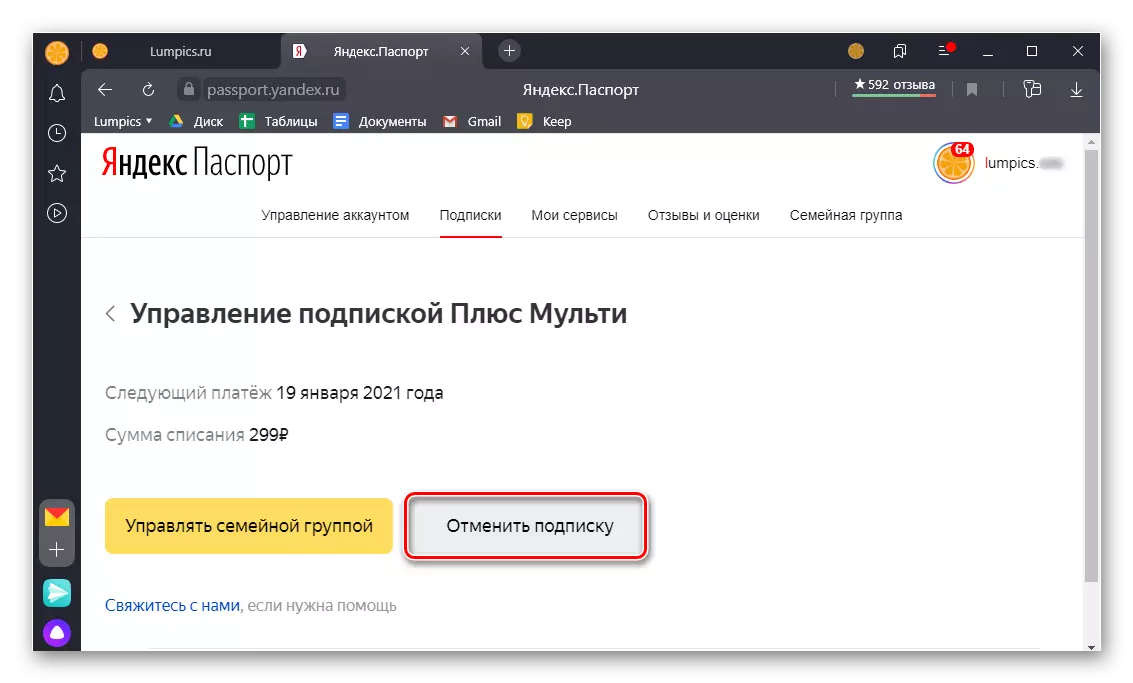
Controlla l'avviso su quali servizi e quando (a partire da quale data) perderai l'accesso, dopo di che confermi le tue intenzioni.
- Esegui l'applicazione e vai al pannello di navigazione in basso nella scheda Raccolta o fai clic sull'immagine sopra del profilo e vai immediatamente al terzo passaggio dell'istruzione.
- Tocca l'icona del profilo situata nell'angolo in alto a destra.
- Tocca "Imposta un abbonamento più".
- Scorri giù un po 'lungo la pagina del servizio web che sarà aperto,
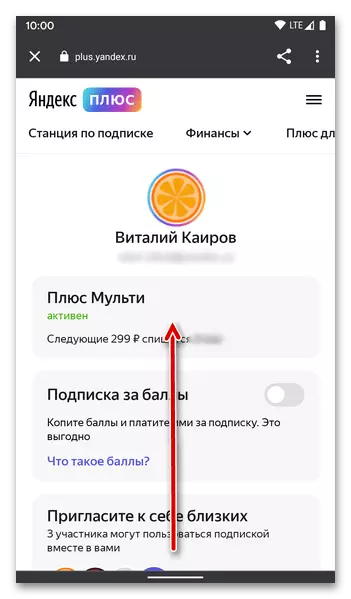
e fare clic sul pulsante "Annulla abbonamento".
- Successivamente, sarai invitato a bloccare temporaneamente l'abbonamento corrente invece di abbandonarlo completamente. Se questa opzione si adatta, selezionare l'intervallo desiderato - 2, 4 o 8 settimane. Per confermare, utilizzare il pulsante "Abbonamento Freeze nel pulsante NO Week". Per la cancellazione completa, toccare il pulsante "Annulla Abbonamento per sempre" situato leggermente sotto e confermare la soluzione.
- Aprire l'applicazione e vai al suo pannello inferiore all'ultima scheda a destra, dove viene raffigurata l'icona del profilo.
- Tocca la scritta "Gestione popup".
- Ripeti i passaggi numero 4-5 delle istruzioni precedenti.
- Esegui il mercato di Google Play e chiama il menu. Per questo, a seconda della versione dell'applicazione e della versione Android installata sul dispositivo, premere le tre strisce orizzontali all'inizio della barra di ricerca o eseguire il colpo sullo schermo da sinistra a destra, o se non ci sono tre bande , tocca il tuo profilo a destra.
- Vai alla sezione "Pagamenti e abbonamenti".
- Quindi apri la sottosezione dell'abbonamento.
- Nell'elenco di attivo, trova l'applicazione Yandex, che precedentemente collegata più e toccalo.
- Utilizzare il pulsante "Annulla abbonamento" in basso.
- Seleziona il motivo per cui decidi di abbandonare i servizi forniti dal servizio e fai clic su "Continua".
- Familiarizzare con la descrizione Quando l'abbonamento viene annullato e accessibile a quali funzionalità da perdere dopo, quindi tocca il pulsante "Annulla abbonamento".
- Eseguire l'app STORE e, essendo su una delle tre prima schede, tocca l'immagine del tuo profilo situato nell'angolo in alto a destra dello schermo.
- Utilizzare l'elemento di abbonamento.
- Nell'elenco "esistente", trova "Yandex Plus" (una delle applicazioni Yandex) e tocca questa voce.
- Scorri la pagina aperta verso il basso,

Fai clic su "Annulla abbonamento"
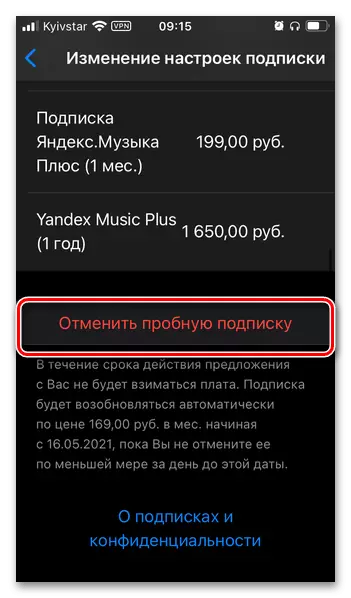
E conferma le tue intenzioni nella finestra pop-up.
- Aprire le "Impostazioni" del sistema operativo mobile e selezionare il primo elemento - immagine del tuo profilo e nome.
- Tocca la sezione "Abbonamenti".
- Parack Page un po 'giù
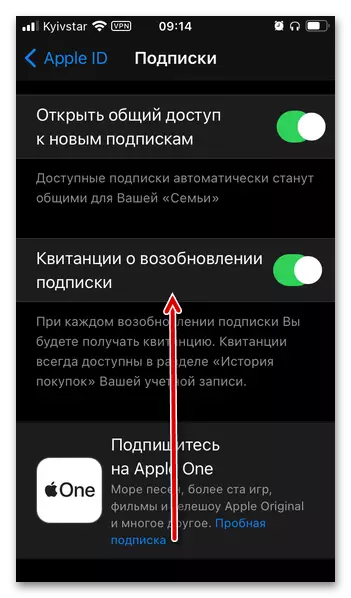
Trova connesso con l'applicazione Yandex Plus nell'elenco "corrente", selezionalo e segui i passaggi dall'ultimo passaggio dell'istruzione precedente.
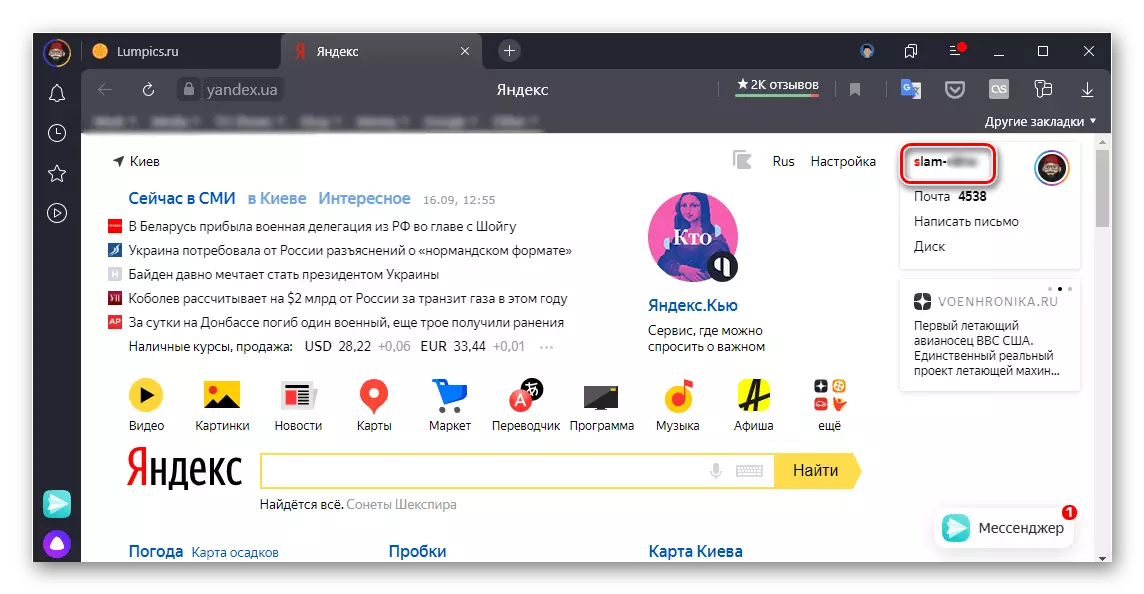
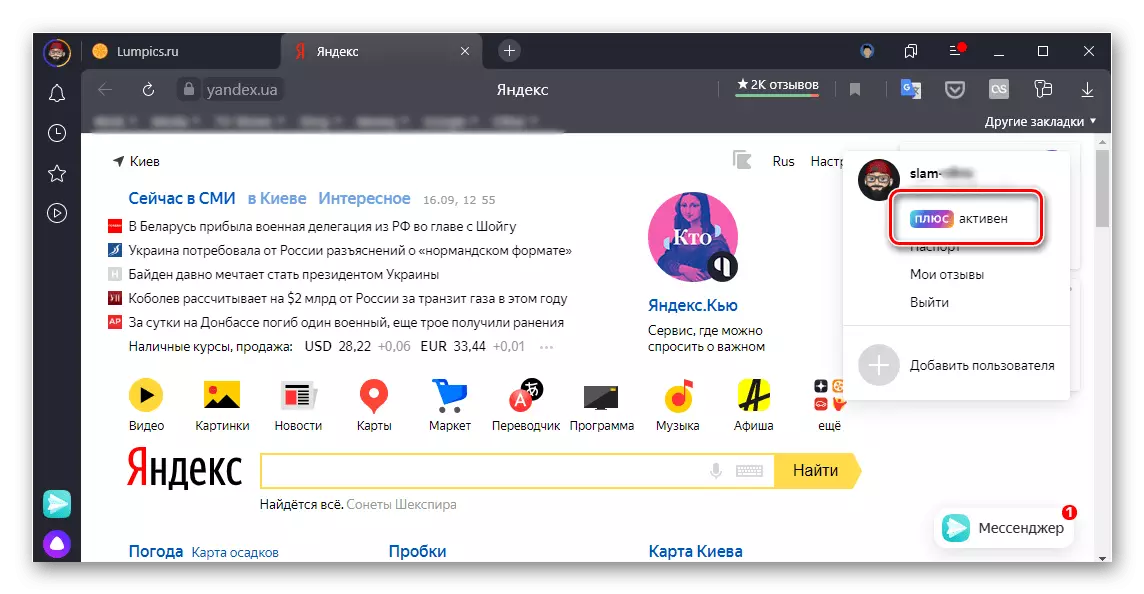
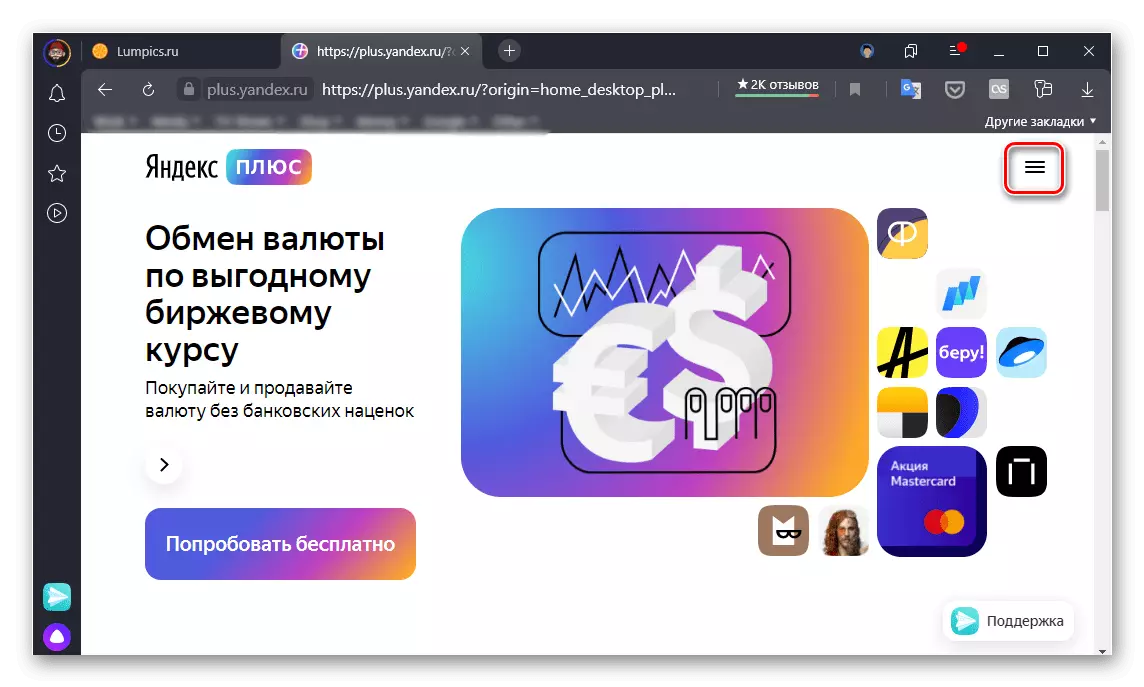

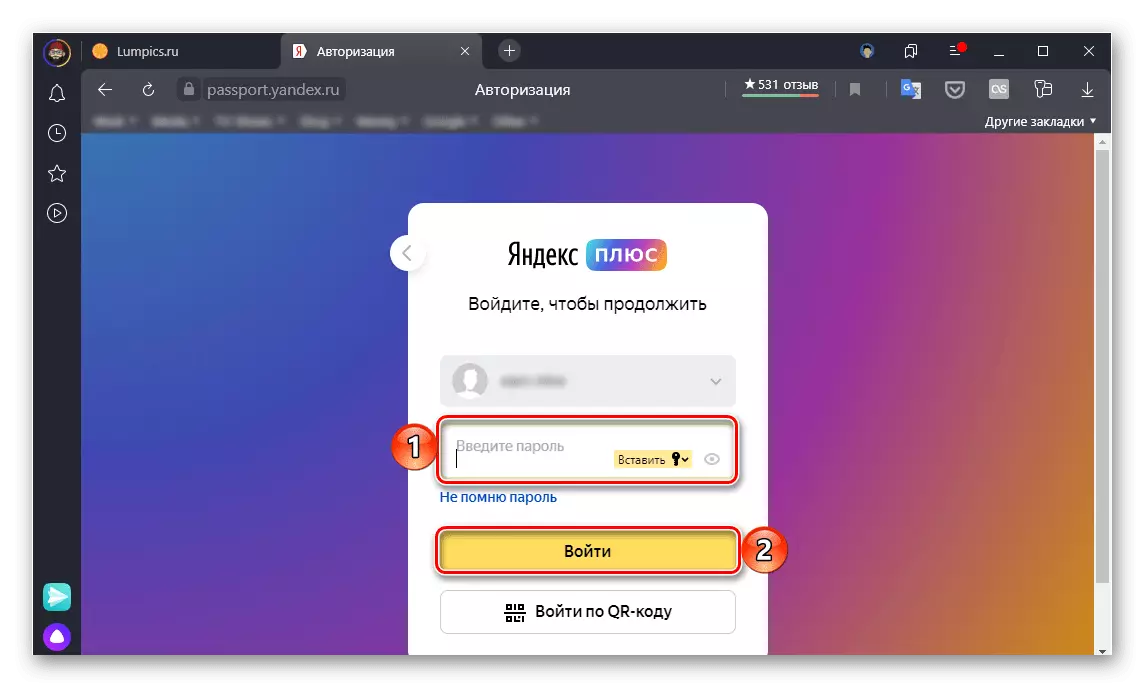
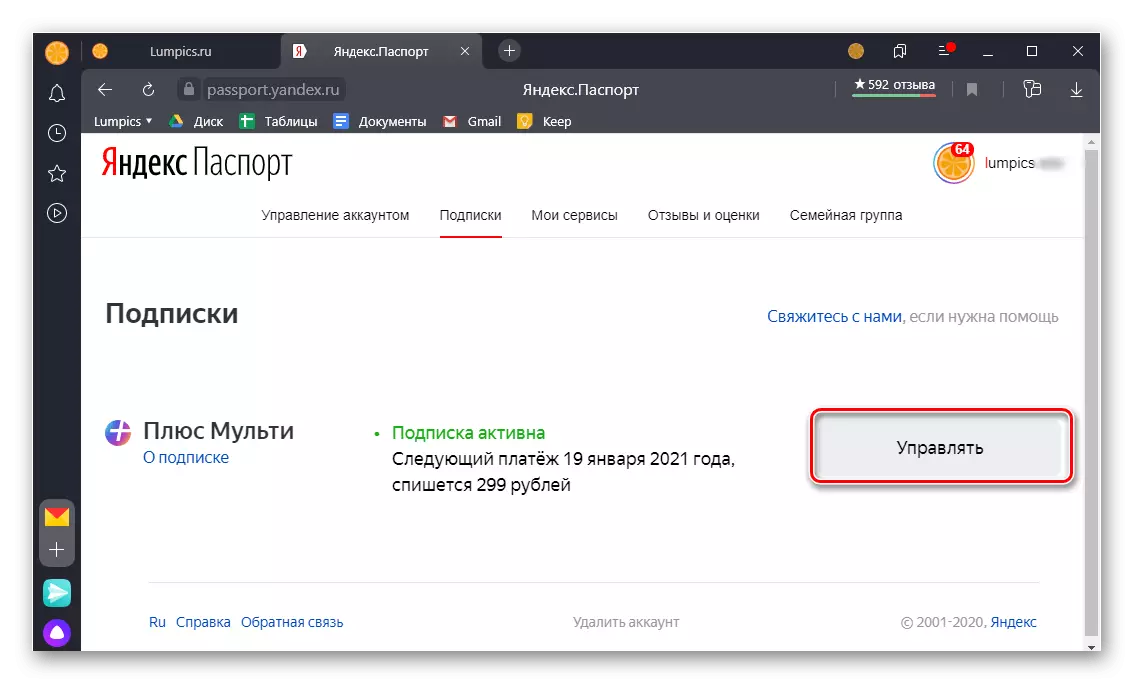
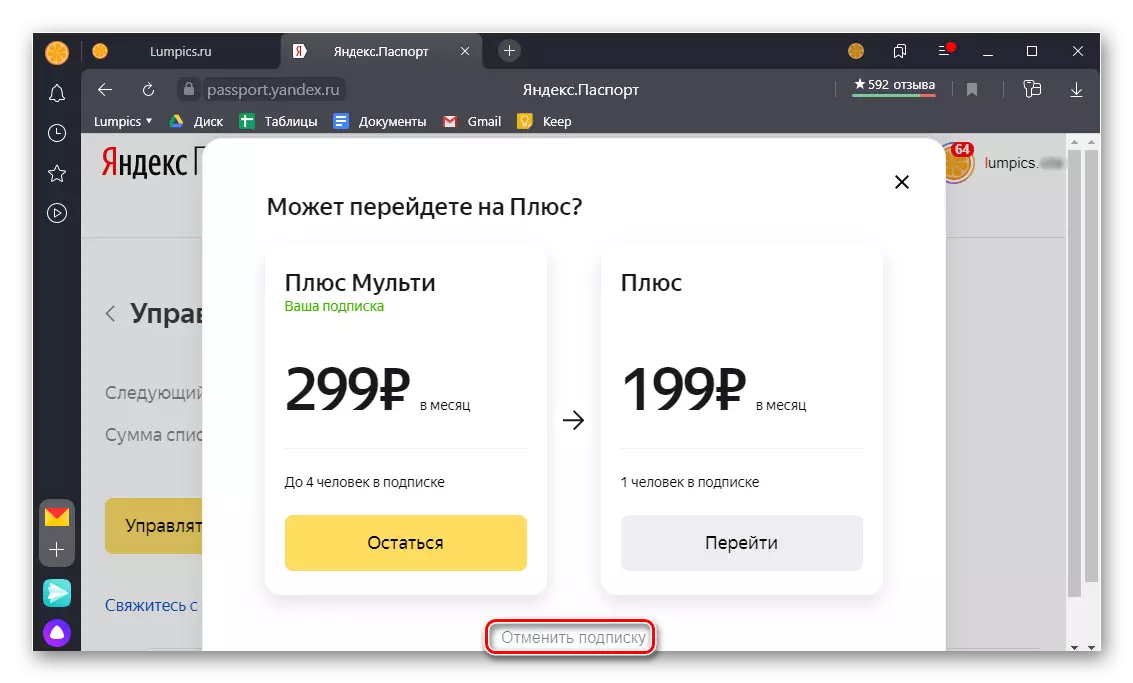
L'estensione automatica dell'abbonamento a Yandex Plus sarà disabilitata, ma può ancora essere utilizzata fino alla fine del periodo retribuito.
Importante! Se la presentazione di un abbonamento a Plus viene effettuata fino alla fine del periodo di prova, il pagamento successivo non verrà scritto dalla scheda, ma non sarà possibile riutilizzare questa offerta gratuita, almeno nel prossimo futuro . Inoltre, il periodo di tre mesi dopo il fallimento del processo sarà ridotto al mese corrente.
Opzione 2: Android
Da essere dal servizio del servizio Yandex Plus su Android, se è stato redatto su un dispositivo mobile, uno dei due modi può essere in Appendice e Google Play Markete.Metodo 1: Appendice
Per annullare l'abbonamento al Plus, è necessario fare riferimento alle impostazioni dell'applicazione attraverso il quale è stato redatto. Considera i due esempi più popolari - Yandex.Music e Kinopoisk HD.
Yandex.music.
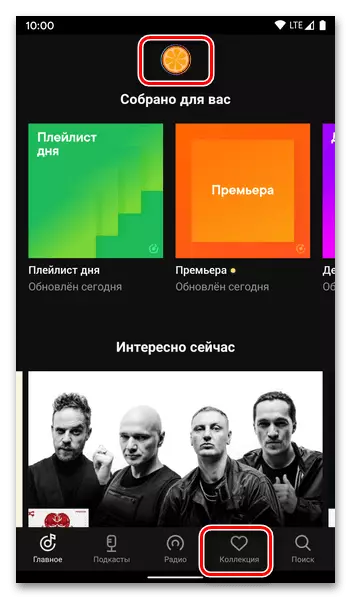
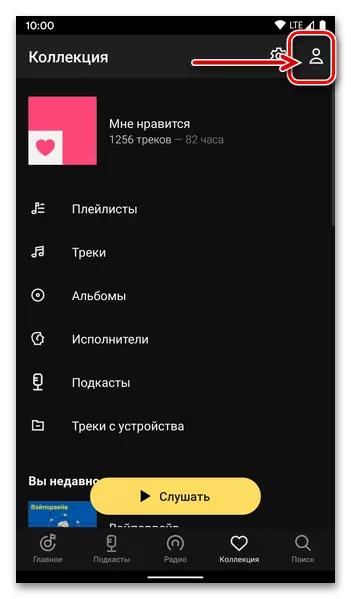
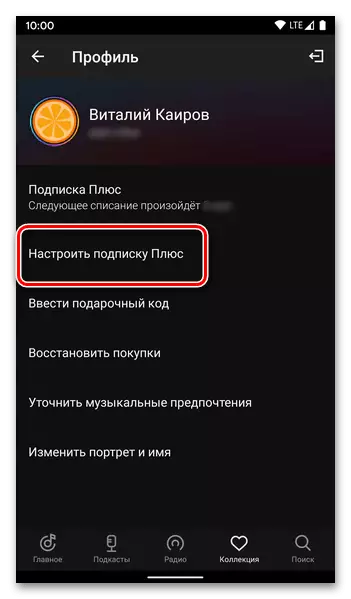
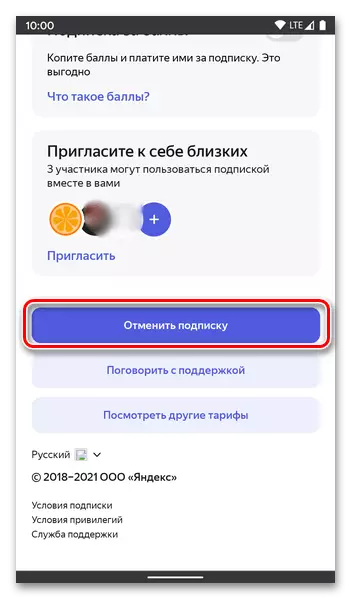
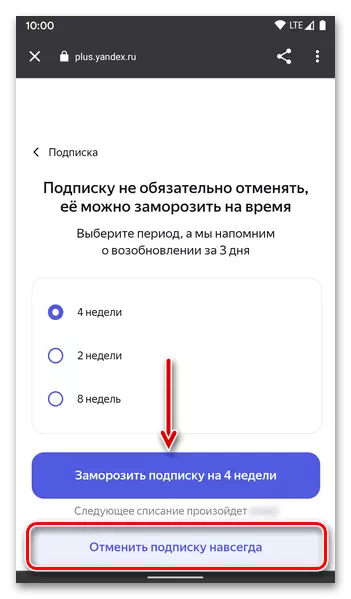
Kinopoisk HD.
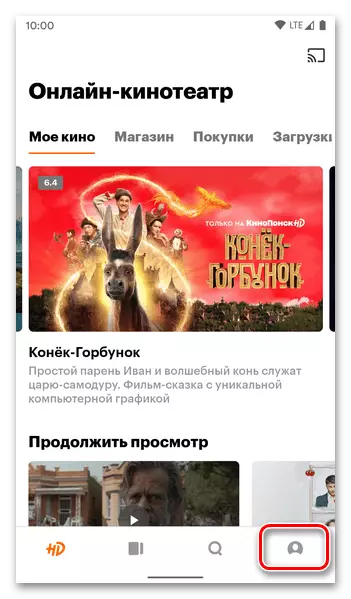
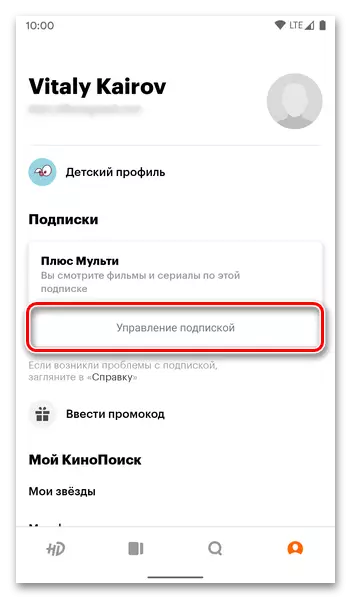
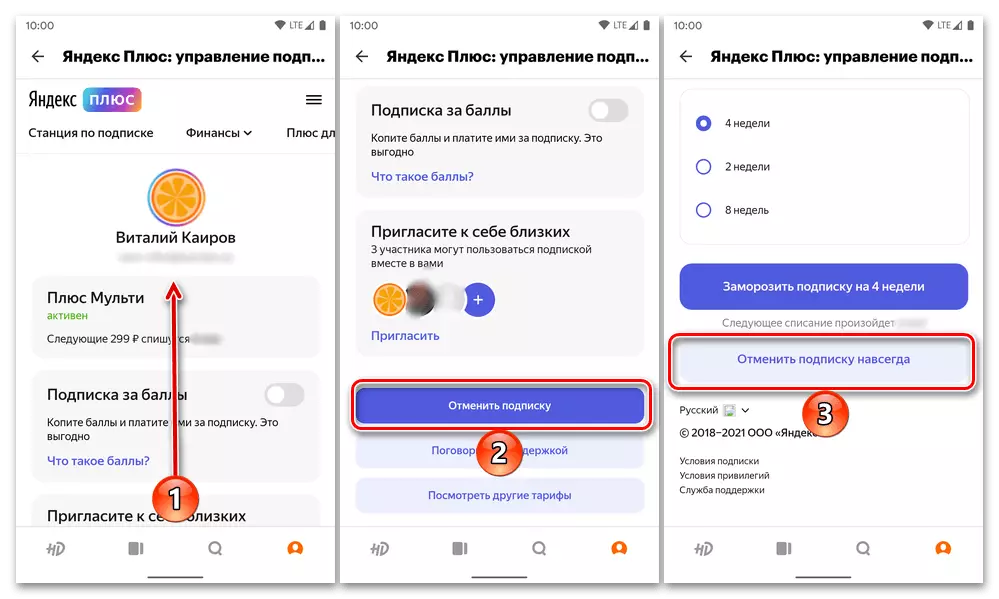
Se il PLUS non è stato rilasciato tramite il sito ufficiale del servizio in esame o all'interno delle versioni Web di altri prodotti Yandex, sulla pagina di controllo dell'abbonamento aperta attraverso l'interfaccia dell'applicazione, la capacità di non utilizzarlo. In questo caso, l'istruzione verrà eseguita dalla prima parte di questo articolo - nonostante il fatto che nell'esempio abbiamo utilizzato un browser PC, saranno disponibili azioni simili per dispositivi Android.
Metodo 2: Google Play Market
Le domande di Yandex sopra menzionate consentono di connettersi e pagare un abbonamento a un più uno dei due modi - direttamente da una carta bancaria o attraverso la funzionalità del mercato di gioco (il costo sarà leggermente più alto). Nel primo caso, al fine di abbandonare i servizi forniti, dovrai usufruire dalla parte precedente dell'articolo. Nel secondo - fare riferimento alla sezione corrispondente del negozio di contenuti digitali, che è il seguente:
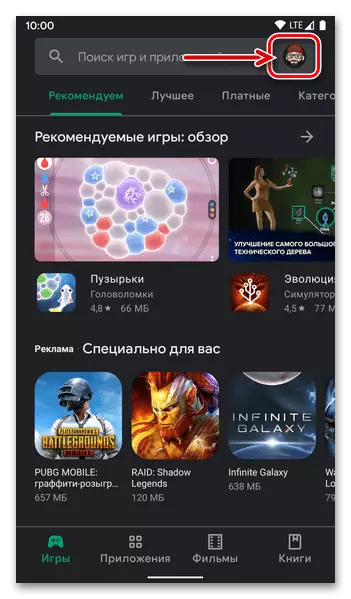
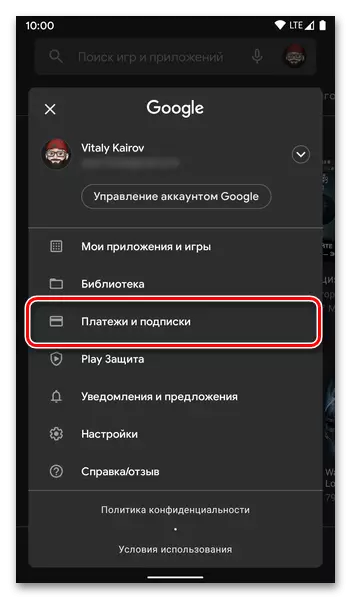
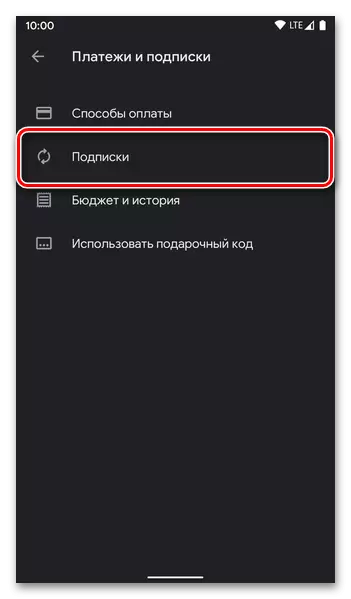
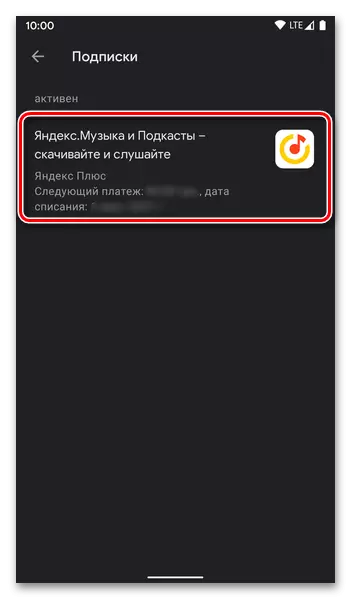
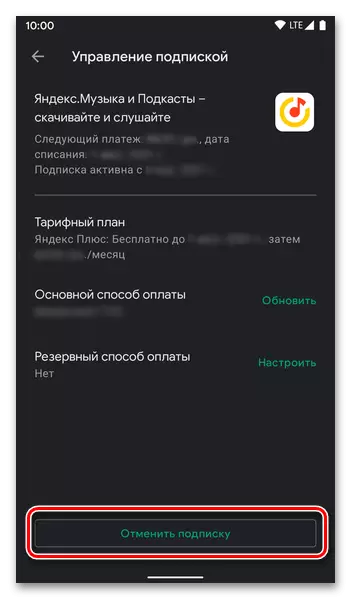
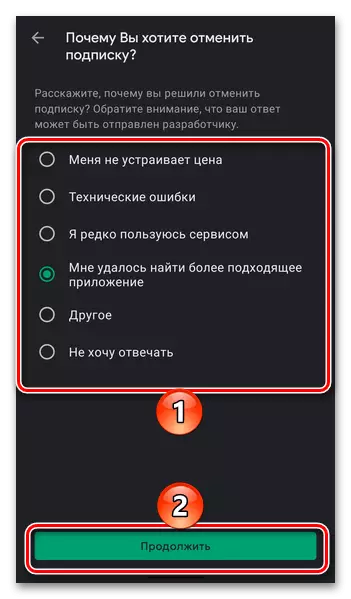
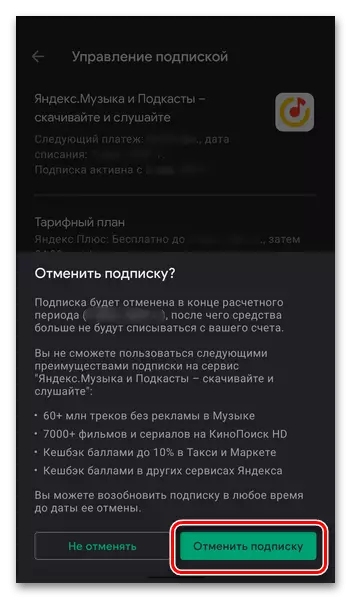
L'abbonamento Yandex Plus verrà annullato, ma continuerà ad agire entro il periodo retribuito durante il quale è possibile ripristinarlo gratuitamente. Tutte le funzionalità di applicazioni e servizi saranno disponibili fino alla data specificata.
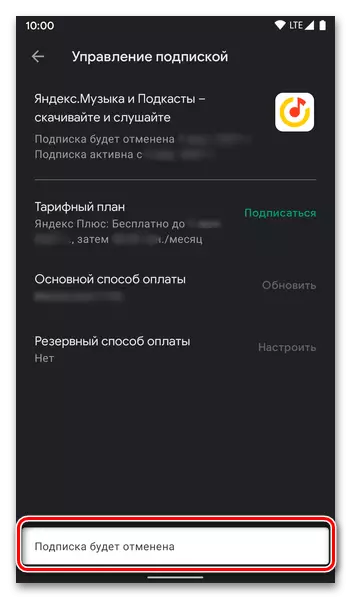
Opzione 3: iPhone
Se l'abbonamento al servizio è stato redatto in una delle applicazioni Yandex (ad esempio, i motori Yandex.Music o Film) per iPhone, è possibile annullarlo nell'app store iOS. Questo è l'unico metodo disponibile, più precisamente, le sue due varianti - il menu dell'applicazione ti reindirizza al sito con ulteriori raccomandazioni.Metodo 1: App Store
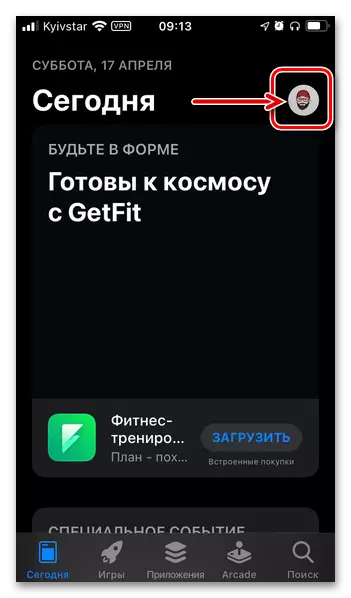
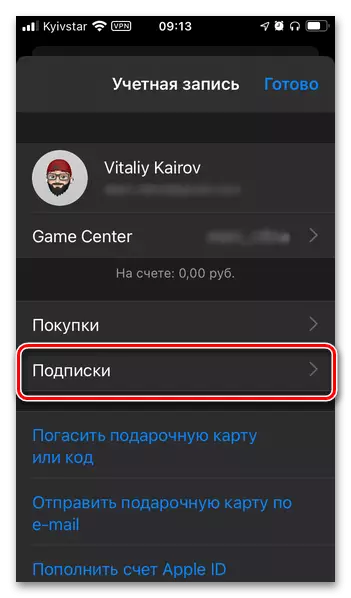
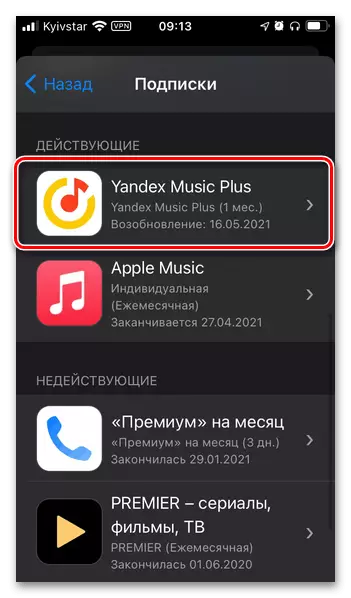
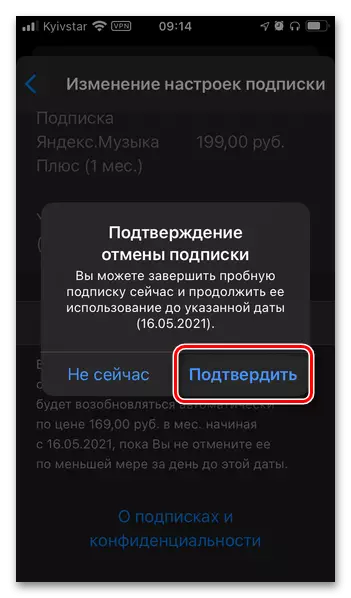
Metodo 2: IOS "Impostazioni"
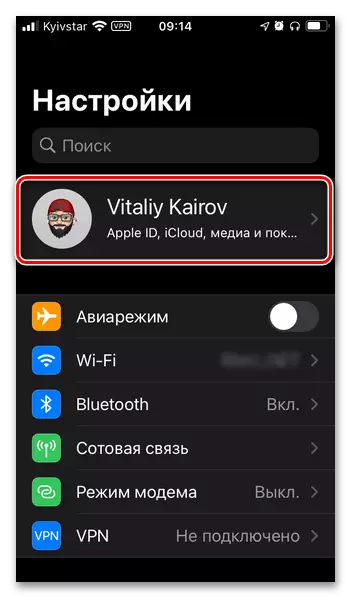
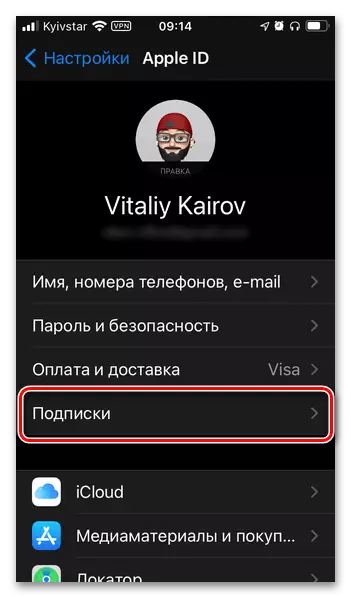
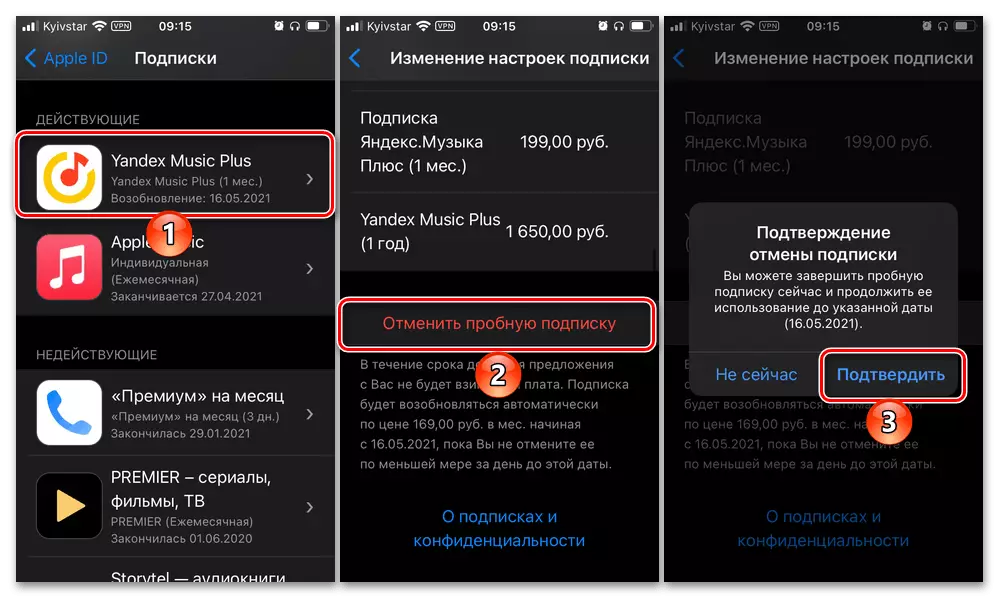
Come nei casi considerati sopra, l'abbonamento al vantaggio sarà disabilitato, ma comunque disponibile per l'uso fino al pagamento o un periodo di prova. Se non riesci a disabilitare il servizio dei servizi di servizio in questo modo, utilizzare le istruzioni dalla prima parte di questo articolo.
Opzione 4: Abbonamento tramite operatore mobile
Se l'abbonamento al servizio Yandex Plus è stato rilasciato tramite un operatore mobile, può essere annullato da uno dei diversi metodi, che dipende dal fornitore di servizi. Questo può essere fatto nell'account personale, attraverso un comando SMS o USSD sia in un'applicazione mobile. Considera brevemente esempi comuni.
Megafono
- Area personale;
- Invio di una richiesta USSD * 107 #.
L'abbonamento continuerà ad agire fino alla fine del periodo retribuito.
Tele 2.
- Area personale;
- Invio di una richiesta USSD * 942 * 0 #.
L'abbonamento sarà disabilitato il giorno della sua cancellazione, i restanti giorni pagati bruciano.
Tinkoff Mobile.
La possibilità di annullare un abbonamento è disponibile solo nell'applicazione mobile della Bank - per questo è necessario andare alla scheda, nel nome del quale appare "Yandex", fare clic su "Disabilita abbonamento", quindi confermare la decisione.
L'abbonamento continuerà ad agire fino alla fine del periodo retribuito.
